最近忙活了好几天,在腾讯云上买了台服务器,系统是Windows2016数据中文版,用于个人的学习,下面说一下整个流程吧。
遇到的问题:
- 一开始是按照腾讯云的指南文档去搞环境配置的,但它上面都是以Windows系统2012版为例的,给出的phpmanager版本只适合iis7的,而现在这个系统的iis是第10版的,已经不适配了,然后我又去microsoft官网去看看phpmanager能用不,但我看着太复杂,于是没搞。重装了好几次系统,没搞成。上网找一些文章,了解到可以用wampserver来干。
- 用wampserver,一言难尽,在安装的时候你需要提前安装一系列东西,不然是不能整运行的,我被它搞得有点晕,弄了三次,放弃了,转向xampp的怀抱。
- xampp也搞了好几次,但相比wampserver,它安装更简单,也能够自提供mysql,php,Apache等,一开始因为不熟悉端口和phpmanager的操作,试了两次,终于成功了,下面说明一下:
工具:
- 系统自带的服务器管理器
- xampp
操作:
- 现在服务器管理器上下载iis管理器,腾讯云上有指南文件和视频,视频->环境配置(iis管理器部分),安装成功后,将默认的第一个网站停止,如图
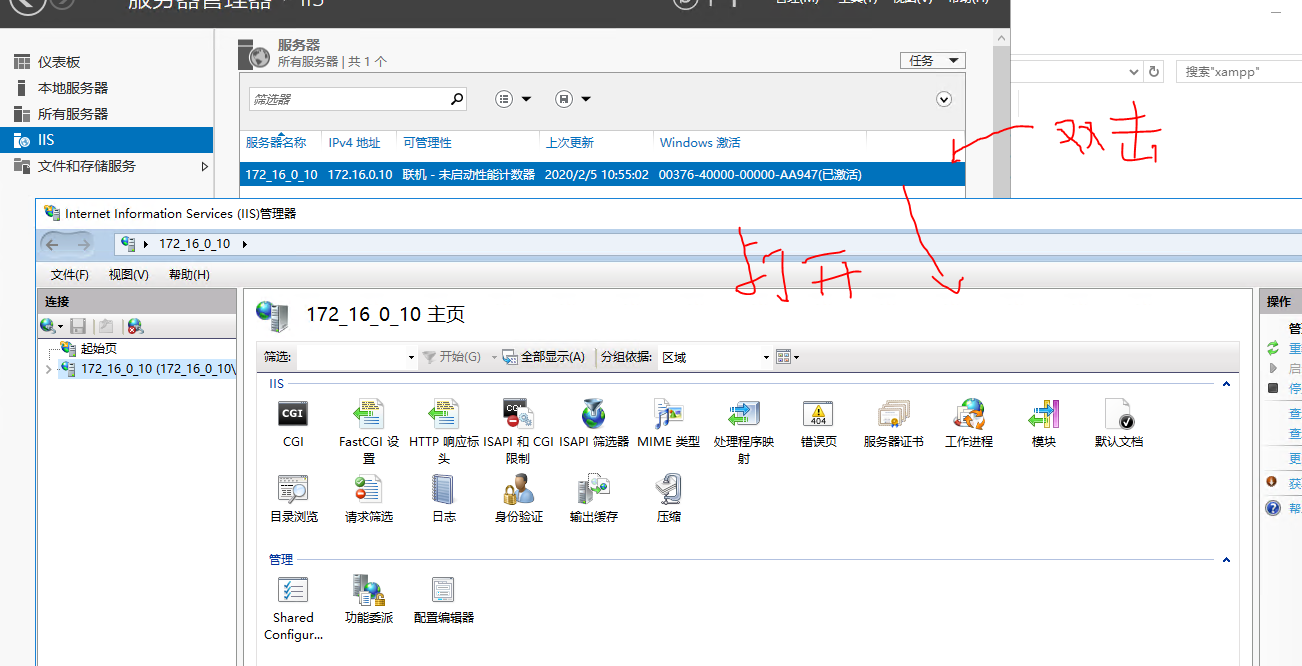
再双击iis管理器左侧栏中蓝色高光的172····,点击网站,default web site,在右侧栏中选择停止
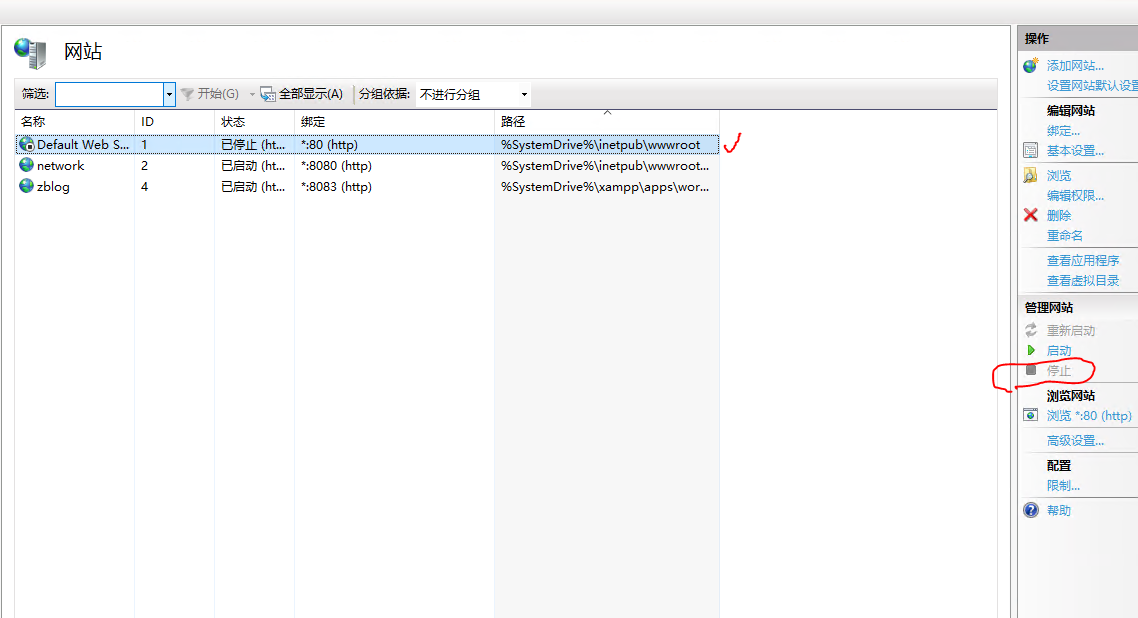
- 下载xampp
- 安装xampp,不停next 就行了,xampp控制器的可执行文件是xampp-control.exe,在xampp目录下,如图
 点击可以打开控制台。
点击可以打开控制台。 - 打开控制台,开始的时候,Apache和mysql的service项是 ×,点击×,会弹出询问是否下载,点击确定,就可以自动下载Apache和mysql了
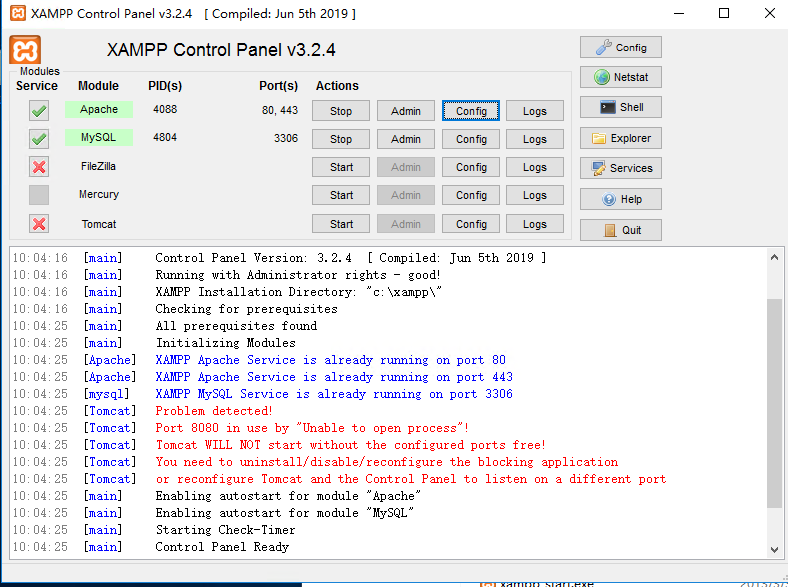
点击Apache和mysql 行的start,看见绿条,说明运行成功,打开浏览器输入localhost,会出现:
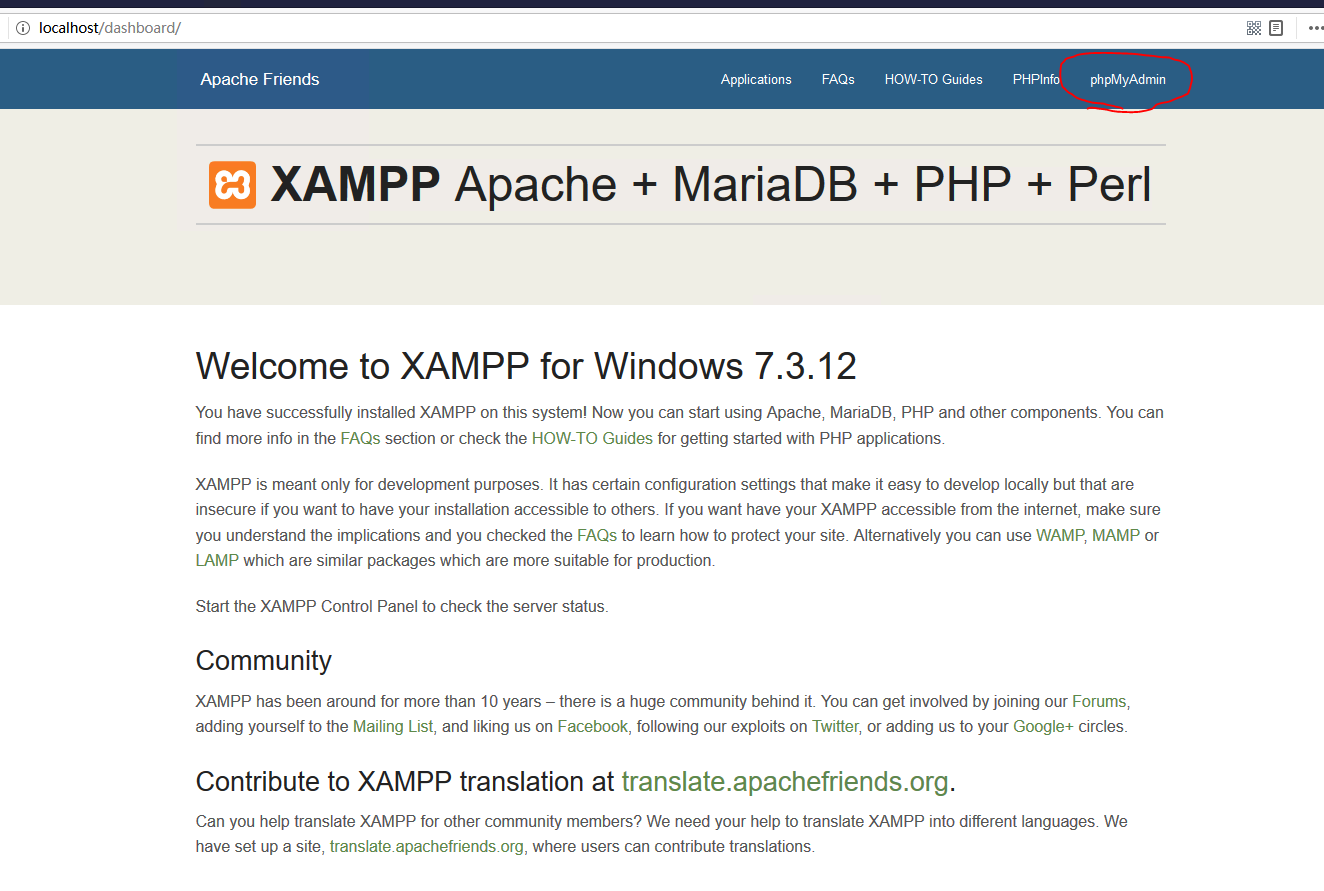
说成功。下面搞搞phpmyadmin,在上图圈出了phpmyadmin,点击,进入(也可以输入localhost/phpmyadmin),然后在点击操作界面上方的账户》修改权限》修改密码》执行(在右侧)
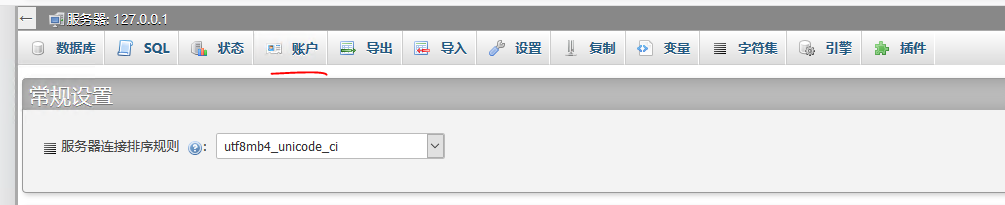
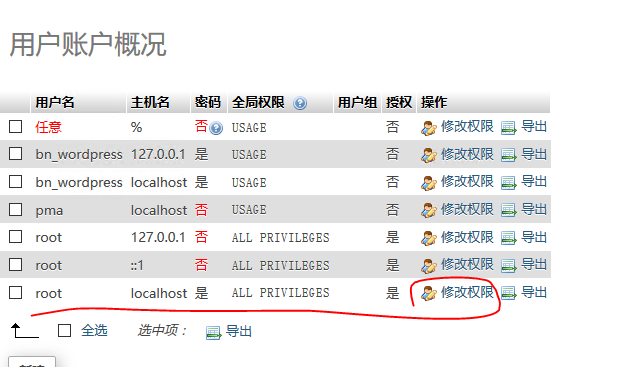 扫描二维码关注公众号,回复: 8965215 查看本文章
扫描二维码关注公众号,回复: 8965215 查看本文章
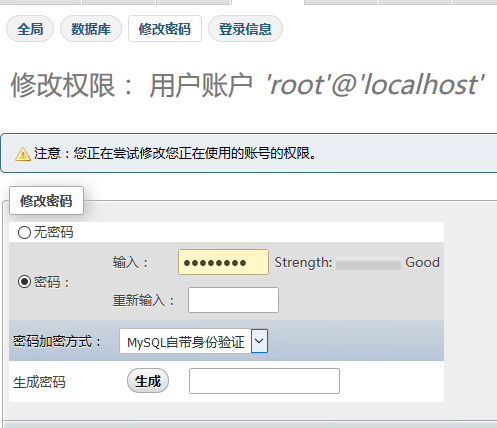
两次输入你的密码后,点击生成,将生成的验证口令(很重要)复制。
回到xampp的操作台,点击 Apache的config
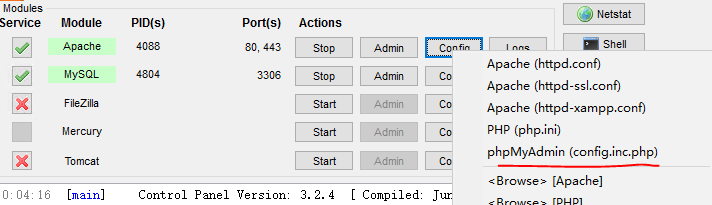
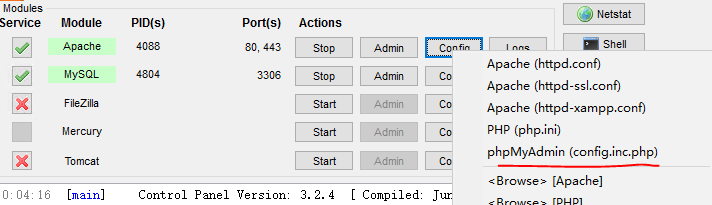
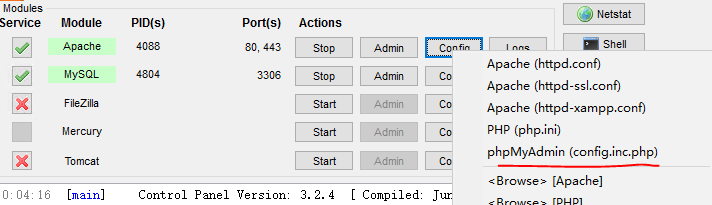
点击phpmyadmin,进入一个文件,找到$cfg['Servers'][$i]['password'],将刚才在PHPmyadmin上修改密码后复制的口令黏贴到引号内(添加值),保存。
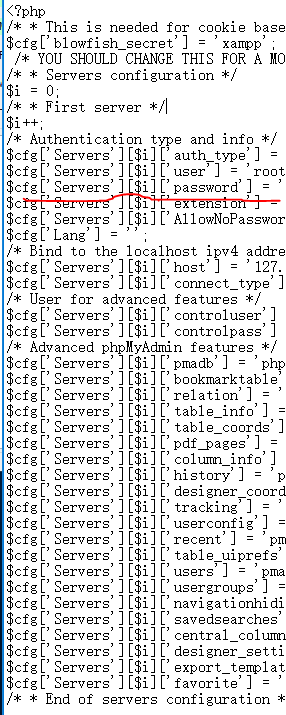
最后,回到xampp操作台,点击netstat上面的config,
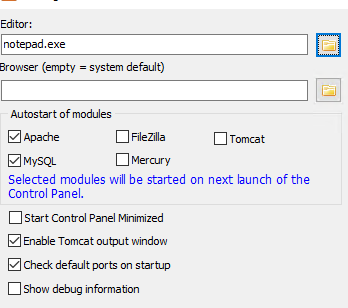
勾选Autostart of modules的Apache和mysql(根据需要)
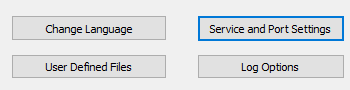
而下面的,现蓝色框,可以进行你的welcome to xampp页面的端口设置,不多介绍。
新建网站:
新建网站是在iis管理器上进行的,也可以在xampp文件夹内,但个人认为,iis界面化比较好操作。来到iis》“网站”》双击网站,点击添加网站,然后配置网站的端口和文件

注意的是,端口不能重复(会有警示),另外文件路径%SystemDrive%\inetpub\wwwroot相当于C:\inetpub\wwwroot,但不能用C:代替%SystemDrive%,其他类推。
在浏览器输入localhost:8080就能在本地访问这个network网站了,其他类推。
在xampp目录下建立网站:
将网站文件放在目录 C:\xampp\htdocs下就可以了,如我建立一个文件test,里面放置hello.php和index.php(或index.html)文件,在浏览器输入localhost\test\hello.php,就可访问hello.php文件,如果只输入localhost\test则默认访问index.php(index.html)
最后就是等备案通过了,备案通过后,就可以在其他浏览器访问你的网站了,即参与web服务。
嗯,就先这样吧!
参考文章:
https://blog.csdn.net/qq_36595013/category_7675738.html
https://blog.csdn.net/qing666888/article/details/81914389
感谢大佬们文章!!!
$cfg['Servers'][$i]['password']